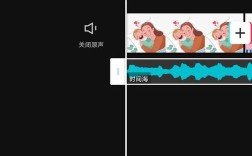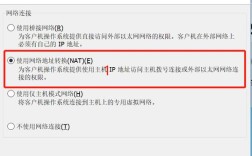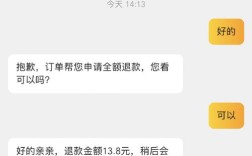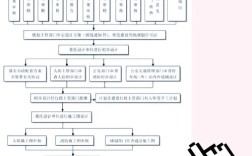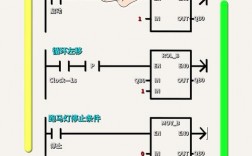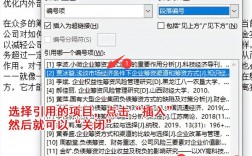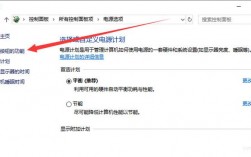刻盘,即刻录光盘,是一项将数据、音频或视频等内容从计算机复制到光盘上的技术,随着数字化时代的发展,虽然云存储和U盘等存储方式越来越普及,但光盘因其稳定性和持久性在某些场合仍有其独特的用途,如备份重要数据、制作音乐CD或者DVD影片等,本文将详细介绍如何进行光盘刻录,包括所需材料、软件选择、刻录步骤以及注意事项,确保您能够顺利完成这一过程。
所需材料与设备
1、空白光盘:根据需要选择CDR/RW、DVD±R/RW或Bluray Disc(BDR/RE)等类型,CD容量约为700MB,DVD约为4.7GB(单层),而Bluray则可高达25GB或更多。

2、刻录机:确保计算机配备有光驱,并且支持刻录功能,外置USB光驱也是一个不错的选择,尤其对于笔记本电脑用户。
3、刻录软件:如Nero、ImgBurn、CDBurnerXP、Ashampoo Burning Studio等,这些软件提供了丰富的功能和易于操作的界面。
4、数据源:准备好要刻录的文件或文件夹,确保其大小不超过光盘容量。
软件选择与安装
Nero:功能强大,适合专业用户,支持多种格式和高级选项。
ImgBurn:轻量级,免费,适合基本刻录需求。
CDBurnerXP:免费,界面友好,操作简单。
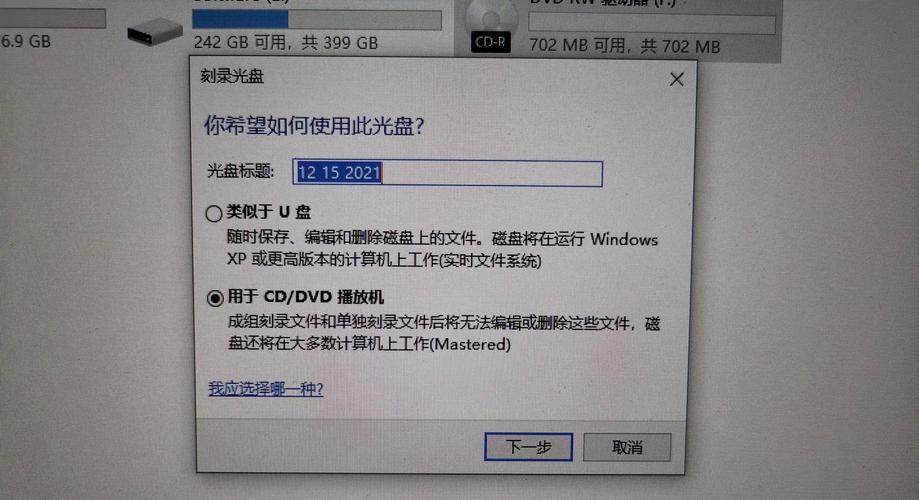
Ashampoo Burning Studio:提供试用版和付费版,功能全面,界面现代。
选择适合自己需求的软件后,访问官方网站下载并安装。
刻录步骤
以CDBurnerXP为例,以下是基本的刻录流程:
1、打开软件:启动CDBurnerXP,选择“Data Disc”模式。
2、添加文件:点击“Add”按钮,浏览并选中要刻录的文件或文件夹,确认无误后点击“Open”。
3、设置参数:在“Volume Label”栏输入光盘名称,选择适当的写入速度(通常推荐使用中等速度以确保最佳质量)。

4、开始刻录:插入空白光盘,点击“Burn”按钮开始刻录过程,期间请避免移动或关闭电脑,以免影响刻录质量。
5、完成与验证:刻录完成后,软件会自动校验数据,成功后,可以选择是否保存映像文件以便日后复制。
注意事项
数据安全:刻录前务必备份重要数据,以防意外损坏。
光盘质量:选择质量好的光盘品牌,避免使用劣质光盘导致数据丢失。
刻录速度:不建议使用过高的速度刻录,特别是在保存重要数据时,以免增加出错风险。
光盘保养:避免光盘刮伤、弯曲或暴露在极端温度下,存放在阴凉干燥处以延长寿命。
相关问答FAQs
Q1: 刻录失败怎么办?
A1: 首先检查光盘是否已满或有物理损伤,尝试更换光盘重试;降低刻录速度;确保软件无故障,必要时重新安装或更换其他刻录软件。
Q2: 是否可以擦除已刻录的光盘重新使用?
A2: 这取决于光盘的类型,CDRW和DVD±RW是可擦写的,可以多次使用;而CDR、DVD+R及Bluray Disc大部分为一次性写入,无法擦除,对于可擦写光盘,使用刻录软件中的“擦除”功能即可清空数据重新刻录。